Contents
Vietinbank eFast là gì?
VietinBank eFAST là dịch vụ Ngân hàng điện tử dành cho khách hàng doanh nghiệp do Vietinbank (Ngân hàng TMCP Công thương Việt Nam) cung cấp nhằm hỗ trợ các doanh nghiệp thực hiện giao dịch tài chính và quản lý tài khoản mọi lúc, mọi nơi thông qua kết nối Internet.
Như vậy ngân hàng Vietinbank có 2 app dành riêng cho khách hàng cá nhân và khách hàng doanh nghiệp để giao dịch.
7 tiện ích của Vietinbank eFast
- Quản lý tài khoản mọi lúc mọi nơi, nhanh chóng, và hiệu quả
- Chuyển tiền tự động nhanh chóng tới các tài khoản mở tại trong và ngoài hệ thống VietinBank với chi phí thấp nhất
- Dịch vụ thanh toán tiện lợi, tính bảo mật cao
- Dịch vụ tiền gửi và trả nợ khoản vay online tiện lợi
- Dịch vụ nộp thuế nội địa và thuế hải quan online
- Dịch vụ báo cáo giao dịch chuyên nghiệp và thông minh
- Dịch vụ hỗ trợ và trợ giúp tương tác trực tiếp giữa khách hàng và ngân hàng
Cách cài đặt Vietinbank eFast phiên bản mới
Bước 1: Truy cập vào 1 trong 2 chợ ứng dụng để tải về ứng dụng VietinBank eFAST:
Bước 2: Tại màn hình đăng nhập, Quý khách:
- Nhập tên đăng nhập: tên người dùng đã đăng ký của Quý khách trên chương trình VietinBank eFAST.
- Nhập mật khẩu: mật khẩu truy cập chương trình.
- Nhấn nút Chấp nhận.
Sau khi đăng nhập thành công, Quý khách sẽ được chuyển đến màn hình Tài khoản của ứng dụng.
Tại màn hình Đăng nhập, ứng dụng eFast còn cho phép Quý khách thao tác nhanh đến các tiện ích phong phú và đa dạng. Để truy cập đến các tiện ích này, Quý khách ấn vào biểu tượng Menu ở góc trái màn hình, sau đó chọn 1 trong các mục hiển thị tại danh sách.

Cách sử dụng Vietinbank eFast phiên bản mới
1- Tra cứu danh sách tài khoản
Khi đăng nhập vào chương trình VietinBank eFAST, Quý khách được dẫn đến màn hình Tài khoản.
Bước 1: Tại phần trên của màn hình, là Thông tin tổng quan về tài khoản của Quý khách, bao gồm Tổng dư có, Tổng dư nợ theo từng loại tiền tệ. Ngoài ra các trạng thái đặc biệt phát sinh cũng được hiển thị tại đây, như số tài khoản vượt chi, số tài khoản vay chậm trả, số tài khoản tiết kiệm vừa tái tục,…
Bước 2: Ở phía dưới Quý khách có thể chọn 1 trong 2 tab bao gồm mặc định Tài khoản của đơn vị chính hiển thị dưới dạng danh sách. Các tài khoản của Quý khách được nhóm theo loại tài khoản và ứng với mỗi loại tài khoản, các thông tin được hiển thị khác nhau.
- Danh sách TK thanh toán: số tài khoản, tên riêng tài khoản, loại tiền, số dư hiện tại.
- Danh sách TK tiền gửi: số tài khoản, loại tiền, ngày đáo hạn, số dư.
- Danh sách TK tiền vay: số tài khoản, loại tiền, số dư hiện tại, ngày thanh toán.
Quý khách có thể nhấn vào số tài khoản tương ứng để xem chi tiết tài khoản và lịch sử giao dịch của tài khoản đó.
Bước 3: Tab tiếp theo Quý khách có thể lựa chọn là tài khoản thành viên
Bước 4: Chọn tỉnh/thành phố, Ứng dụng hiển thị quận huyện và tên công ty thành viên cần vấn tin. Quý khách có thể chọn vấn tin chi tiết hoặc lịch sử giao dịch của tài khoản Công ty thành viên.
2- Tra cứu danh sách giao dịch
Bước 1: Tại phần trên của màn hình (nền xanh họa tiết đa giác), là Thông tin tổng quan về giao dịch của Quý khách, bao gồm Tổng giá trị theo từng loại tiền tệ. Ngoài ra các trạng thái đặc biệt phát sinh cũng được hiển thị tại đây, như số giao dịch sắp đến hạn, số giao dịch đáng ngờ,…
Bước 2: Ở phía dưới là các giao dịch đang chờ duyệt/bị từ chối hiển thị dưới dạng danh sách. Các giao dịch của Quý khách được xếp theo từng nhóm và ứng với mỗi nhóm giao dịch, các thông tin được hiển thị khác nhau.
Quý khách có thể nhấn vào 1 dòng giao dịch tương ứng để xem chi tiết của giao dịch đó.
Bước 3: Quý khách có thể sử dụng Bộ lọc để theo dõi danh sách các giao dịch thuận tiện, dễ dàng hơn Chọn Lọc cạnh biểu tượng hình cái phễu, Nhập và/ hoặc chọn thông tin tương ứng với mỗi tiêu chí tìm kiếm bao gồm: nhóm giao dịch, loại giao dịch, số tiền, tài khoản chuyển, tài khoản thụ hưởng,…
Bước 4: Sau khi sử dụng Bộ lọc Quý khách còn được hỗ trợ để sắp xếp thứ tự các giao dịch theo ý muốn
Bước 5: Để thực hiện phê duyệt/ từ chối theo lô tại màn hình Danh sách giao dịch.
- Ấn Chọn ở góc ngoài cùng bên phải
- Danh sách giao dịch xuất hiện thêm các chấm tròn,
- Quý khách có thể ấn vào từng dòng để chọn các giao dịch mong muốn thực hiện Phê duyệt/Từ chối Quý khách cũng có thể ấn Chọn tất cả ở góc ngoài cùng bên trái để tích chọn nhanh toàn bộ các giao dịch của 1 nhóm điện
Lúc này, 2 nút Phê duyệt/ Từ chối xuất hiện thay thế vị trí của thanh tác vụ, cho phép Quý khách
thực hiện các hành động tương ứng trên các giao dịch được chọn
3- Phê duyệt giao dịch
Bước 1: Trên màn hình danh sách giao dịch chờ phê duyệt.
- Để phê duyệt giao dịch theo lô. Chọn các giao dịch cần phê duyệt. Nhấn nút Phê duyệt để chuyển sang màn hình tiếp theo.
- Để phê duyệt từng giao dịch riêng lẻ. Nhấn chọn số giao dịch cần phê duyệt.
- Rà soát lại các thông tin về giao dịch chờ phê duyệt trên màn hình chi tiết giao dịch.
- Nhấn nút Phê duyệt để chuyển sang màn hình tiếp theo.
Bước 2: Trên màn hình Xác thực RSA.
- Nhập mật khẩu RSA.
- Chọn hiện mật khẩu nếu Quý khách muốn xem mật khẩu RSA đã nhập.
- Nhấn nút Chấp nhận để chuyển sang màn hình tiếp theo.
Bước 3: Hoàn thành! Thông báo phê duyệt giao dịch thành công sẽ hiển thị trên màn hình kèm theo thông tin chi tiết giao dịch.
Nhấn nút Quay lại về danh sách giao dịch chờ phê duyệt
4- Từ chối giao dịch
Bước 1: Trên màn hình danh sách giao dịch chờ phê duyệt.
- Để từ chối giao dịch theo lô. Chọn các giao dịch cần phê duyệt.
- Nhấn nút Từ chối để chuyển sang màn hình tiếp theo.
- Để từ chối từng giao dịch riêng lẻ. Nhấn vào số giao dịch cần phê duyệt.
- Rà soát lại các thông tin về giao dịch chờ phê duyệt trên màn hình chi tiết giao dịch.
- Nhấn nút Từ chối để chuyển sang màn hình tiếp theo.
Bước 2: Trên màn hình Xác thực RSA.
- Nhập nội dung từ chối.
- Nhập mật khẩu RSA.
- Chọn hiện mật khẩu nếu Quý khách muốn xem mật khẩu RSA đã nhập.
- Nhấn nút Chấp nhận.
Bước 3: Hoàn thành! Thông báo từ chối giao dịch thành công sẽ hiển thị trên màn hình kèm theo thông tin chi tiết giao dịch.
Nhấn nút Quay lại về danh sách chờ phê duyệt



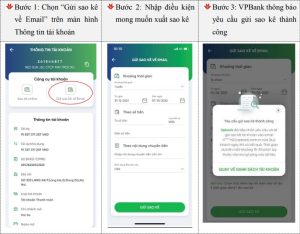
More Stories
Ngày đến hạn thanh toán thẻ tín dụng Agribank là ngày bao nhiêu?
Cách tra cứu lịch sử giao dịch ngân hàng Vietinbank trong 1 phút
Cách lấy mã QR Vietinbank trên Vietinbank iPay trong 1 phút